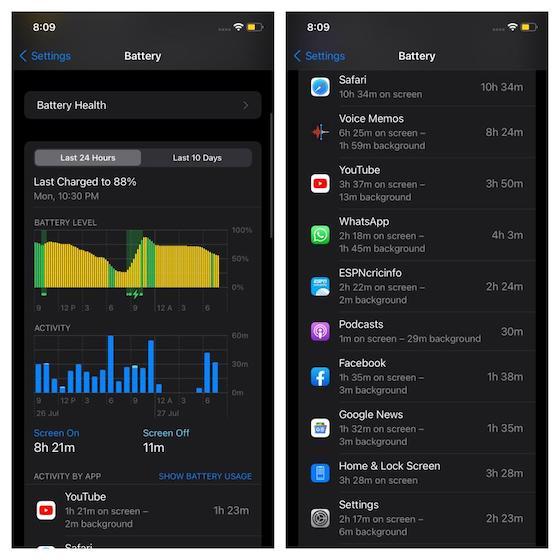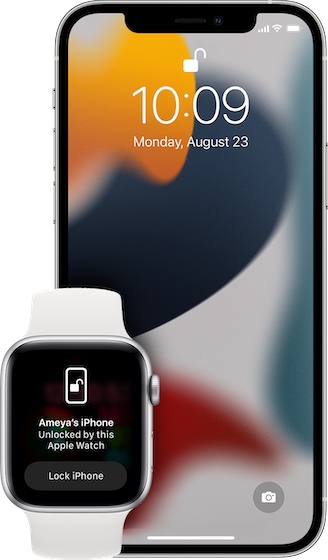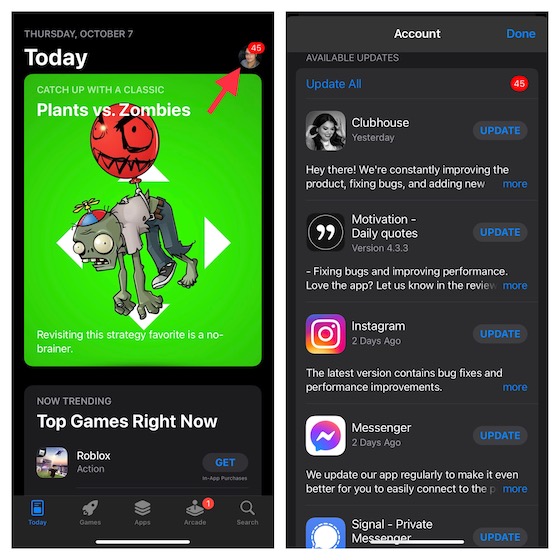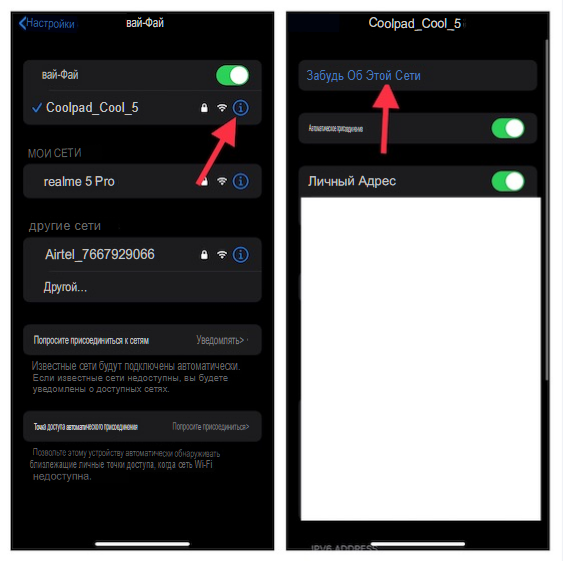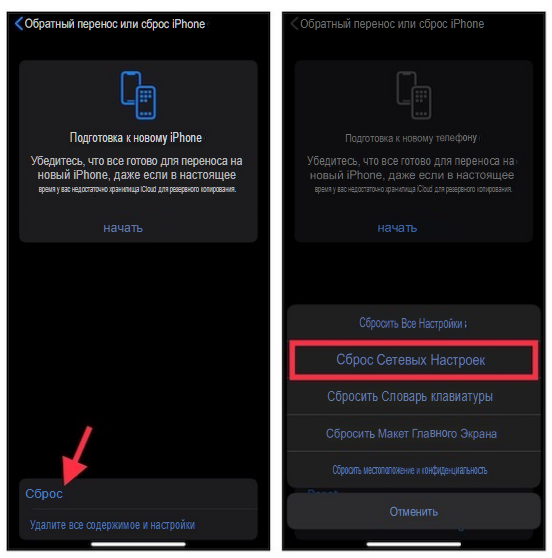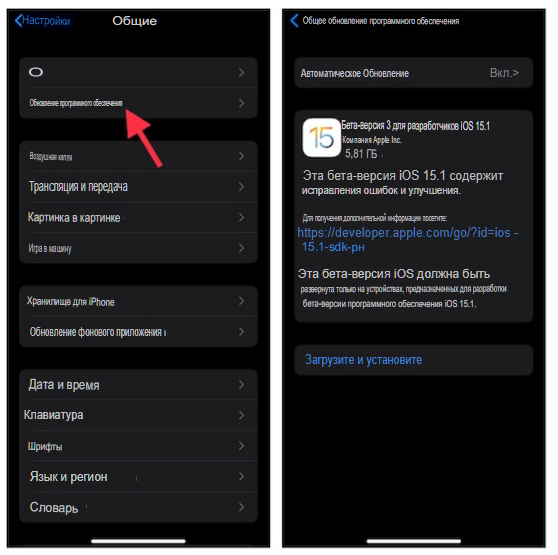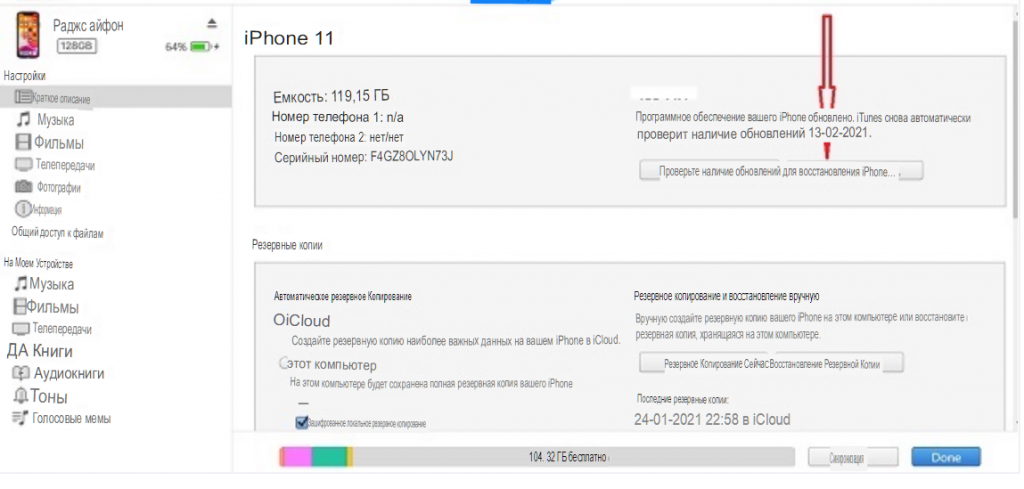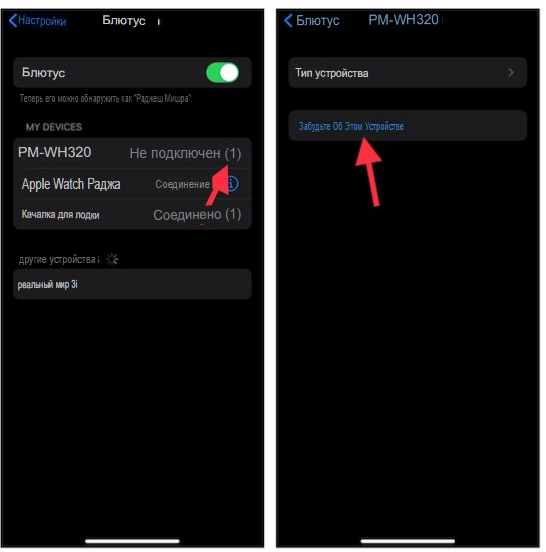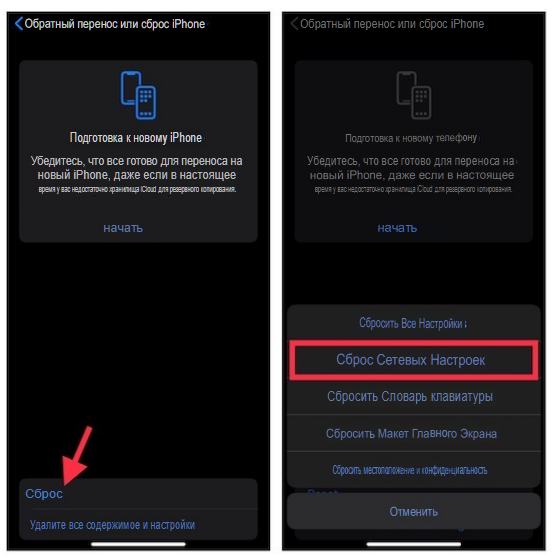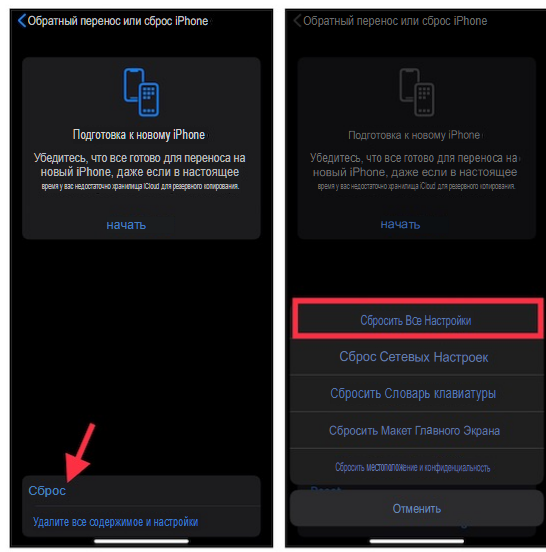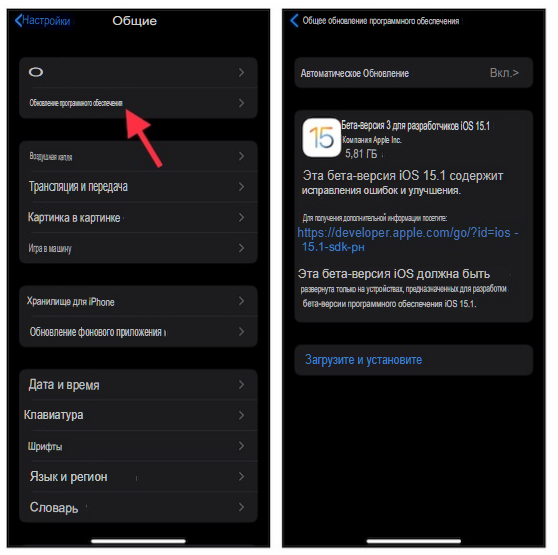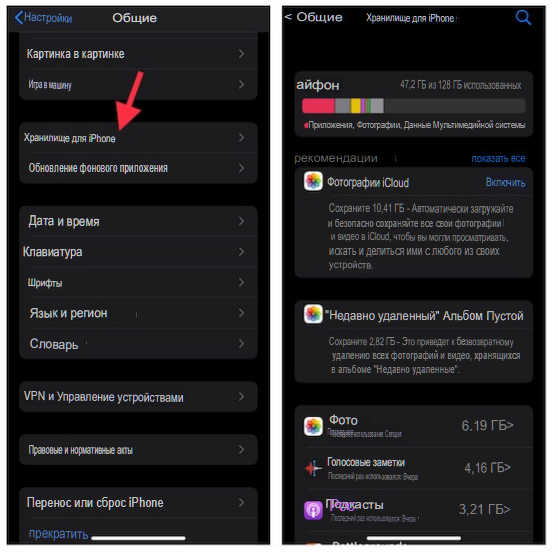- Пропадает сеть на iPhone — как я решил эту проблему?
- iPhone теряет сеть — «глюки», сбои и настройки iOS
- iPhone то видит сеть, то нет — виновата SIM-карта
- Исчезает сеть на iPhone — «железки» и прочие аппаратные проблемы
- iPhone 11 глючит — Решение распространённых проблем
- iPhone 11 глючит, распространенные проблемы iOS 15 и их решения (обновлено в октябре 2021 г.)
- 1. Быстрая разрядка аккумулятора
- 2. Проблема с разрядом аккумулятора Spotify.
- 3. Разблокируйте iPhone с помощью функции Apple Watch, которая не работает.
- 4. iPhone 11 глючит — Проблема с завершением работы приложения в iOS 15.
- 5. Wi-Fi не работает
- 6. Личная точка доступа отсутствует / не работает
- 7. Сенсорный экран не отвечает на iPhone 11
- Принудительно перезагрузите устройство
- Обновить приложения
- Обновление программного обеспечения
- Восстановите устройство как новое
- 8. Bluetooth не работает в iOS 15
- 9. Звук не работает в некоторых приложениях
- 10. Неожиданная медлительность (iPhone 11 глючит)
- Советы по устранению распространенных проблем iOS 15 на iPhone и iPad
Пропадает сеть на iPhone — как я решил эту проблему?
Всем привет! Сегодня (в очередной раз!) будет инструкция из серии «два в одном»: я не только расскажу все возможные способы (которые помогут разобраться с исчезающим сигналом сотовой сети на iPhone), но и поделюсь личным опытом решения данной проблемы. Круто? По-моему, да!
Важно! Речь пойдёт именно про нестабильность приёма сотовой сети на iPhone (иногда — ловит, иногда — нет). Если же сигнал исчез окончательно и бесповоротно, то следует воспользоваться немного другими советами — статья, которая расскажет почему на iPhone нет сети и что с этим делать?
Итак, начнём с короткой предыстории. Был обычный день и ничто не предвещало беды: я сижу дома, отвечаю на многочисленные вопросы в комментариях, никого не трогаю и тут… бац, на моём iPhone пропала сеть. Можно было бы подумать, что у оператора какие-то проблемы, но на другом телефоне (находится рядом, тот же самый оператор) всё работало как ни в чём не бывало!
- Ну пропала сеть и пропала.
- Ведь она должна вернуться!
- Так и случилось — спустя время сигнал появился.
- А потом снова исчез.
- А потом опять появился.
- В общем: мне это надоело.
Вам тоже? Значит пора разобраться в причинах подобного безобразия. Раз, два, три. Поехали!
iPhone теряет сеть — «глюки», сбои и настройки iOS
Многие считают, что:
iOS всегда стабильна и работает «как надо».
Но на самом деле — ничего подобного! «Глюки», сбои, «баги» — всё это есть и никуда от них не деться.
Следовательно, в периодическом потере сигнала сотовой сети могут быть виноваты:
- Какие-то сбои iOS. К сожалению, в последнее время их стало слишком много — поэтому в самую первую очередь стоит выполнить жесткую перезагрузку iPhone. Есть большая вероятность, что после этого «мозги устройства встанут на место» и сигнал сотовой сети станет таким же, как и был раньше — уверенным и стабильным.
- Обновления iOS. Очень странная ситуация, но факт остаётся фактом — как я уже писал в своих впечатлениях об iOS 14, после обновления многие мои знакомые столкнулись с неуверенным приёмом сети. Что делать в данном случае? Либо восстановить iOS через iTunes (возможно, обновление встало «криво» и таким образом удастся всё поправить), либо ждать выхода следующей версии ПО (благо, Apple достаточно резво их штампует).
- Настройки оператора. Нет, речь не про личный кабинет и прочие разговоры со службой поддержки сотовой сети. Настройки оператора — это такой файл, который отвечает за взаимодействие SIM-карты и вашего iPhone. Его (файл настроек оператора) можно (нужно!) периодически обновлять — подробная инструкция о том, как это сделать.
Вот и все способы, которые помогут в борьбе с «глюками» iOS и их влиянием на работу сотовой сети iPhone.
Вы спросите: «Так, а что там с настройками?»
Я отвечу: «Настройки есть, но их немного».
Существует всего три опции iOS, которые (в данном конкретном случае) заслуживают нашего (вашего) внимания:
- Настройки — Сотовая связь — Выбор сети. Откройте данную настройку и поэкспериментируйте (выберите сеть вручную или наоборот — включите «автомат») и, возможно, потери сигнала исчезнут раз и навсегда.
- Настройки — Сотовая связь — Параметры данных — Голос и данные. Здесь тоже необходимы эксперименты — стоит попробовать все опции (2G, 3G, LTE, VoLTE и т.д.) и в каждом случае понаблюдать за уровнем сигнала (иногда придётся пожертвовать быстрым интернетом и выбрать, например, 3G, но получить стабильную сотовую связь).
- Настройки — Основные — Сброс — Сбросить настройки сети. Звучит страшно, но боятся не нужно — во время этой процедуры стираются не все данные (фото, видео, сообщения, приложения и т.д. останутся), а только те, что связаны с параметрами сети. Конечно, пароли от Wi-Fi придётся указывать заново, но… тут уже ничего не поделать — ведь иногда именно сброс решает все проблемы с сетью на iPhone.
Всё. Каких-то других особенных функций и действий, которые позволяют бороться с исчезающей сетью на iPhone просто нет.
Нельзя выбрать «волшебную» настройку и сразу всё исправить — так, к сожалению, не бывает.
Зато бывает так, что ни программное обеспечение, ни прочий «функционал» iPhone не является «виновником торжества» — можно сколько угодно настраивать устройство, а в итоге сигнал всё равно будет «прыгать». Почему? Потому что зачастую истинной причиной всего этого безобразия является…
iPhone то видит сеть, то нет — виновата SIM-карта
И это как раз мой случай. Оказывается — SIM-карты могут ломаться.
Впрочем, для меня это далеко не новость — я уже менял SIM-карту по этой причине.
Новостью стало то, что они могут ломаться «не до конца» — SIM-карта вроде работает, но сигнал сотовой сети то появляется, то нет. Что делать?
- Поменять SIM-карту.
- Если не помогло, попробовать поменять оператора.
Я остановился на первом варианте и решительно заменил SIM — iPhone действительно стал стабильнее держать сеть.
Да, до идеала далеко (чтобы его достичь, скорей всего, придётся всё-таки «мигрировать» к другому оператору), но… Мне пока хватает — неожиданные «провалы» исчезли и то хорошо.
А о смене оператора автор этих строк, конечно же, подумает…
Ладно, пошутили и хватит (МТС — вас это не касается!). Тем более, что пора переходить к не самым весёлым историям…
Исчезает сеть на iPhone — «железки» и прочие аппаратные проблемы
Не всегда обновления, перезагрузки, смена SIM-карты и другие манипуляции, которые были описаны в предыдущих подзаголовках, могут исправить периодическое исчезновение сети на iPhone.
Иногда причина кроется в «железе».
В каком? Чаще всего проблемы возникают с:
- Неправильной разблокировкой «залоченных» iPhone. Все эти R-SIM, Gevey SIM, TurboSIM и прочие переходники, которые позволяют использовать iPhone, заблокированный на определённого оператора сотовой связи, могут работать крайне нестабильно (особенно после выхода новой версии iOS).
- Антенной или модемом. В силу разных ситуаций (попадание воды, падения, некачественная сборка «кустарно» восстановленных устройств, заводской брак) в их работе происходят сбои, приводящие к частичному (полному) исчезновению сети на iPhone.
Что делать? Ну, с переходниками всё более-менее понятно — нужно либо менять этот самый переходник, либо искать возможность полной и официальной разблокировки. А вот с «железками»…
Если вы не обладаете определёнными навыками и оборудованием, то в домашних условиях тот же самый «отвал модема» исправить нельзя — нужен сервис.
- При наличии гарантии — смело обращаемся в официальный сервисный центр Apple. Они разберутся, что происходит с вашим iPhone и, при наличии заводского дефекта, проведут все необходимые манипуляции — скорее всего, выдадут новый смартфон (потому что, на мой взгляд, в официальном сервисном центре паять модем или антенну никто не будет).
- При отсутствии гарантии — тоже не всё потеряно. Главное, найти нормальный сервисный центр, а не обращаться в «палатку на рынке» (где не только не починят, но и ещё что-нибудь сломают) и тогда всё будет «ОК» (ремонт — качественным, а цена — не самой большой).
Но я, как обычно, надеюсь что до всего этого не дойдёт и решить проблему с периодическим исчезновением сети на iPhone удастся другими, более простыми способами. Да будет так!
Источник
iPhone 11 глючит — Решение распространённых проблем
Что делать если iPhone 11 глючит, как избавится от большинства проблем, даже после обновления последней прошивки телефона IOS. Казалось, что ад вырвался наружу, как только в прошлом месяце была официально выпущена iOS 15. В то время как обычно ожидаются неожиданные проблемы в новом обновлении программного обеспечения. Очень немногие предполагали, что iOS 15 будет настолько глючной после тщательного бета-тестирования. Конечно, не до такой степени! Обеспокоенная несколькими постоянными проблемами, Apple пришлось поспешить с небольшим обновлением. В основном сосредоточенным на исправлении ошибок. Тем не менее, проблемы еще не закончены. Вот почему сейчас самое время поговорить об общих проблемах iPhone 11 и их возможных решениях. На тот случай, если ваше устройство также столкнется с этими проблемами после обновления программного обеспечения. Там могут помочь следующие советы.
iPhone 11 глючит, распространенные проблемы iOS 15 и их решения (обновлено в октябре 2021 г.)
Хотя я не буду спешить и называть iOS 15 самым глючным обновлением iOS. Я бы поставил его прямо здесь с iOS 11 (2017), которая была невероятно нестабильной. С учетом сказанного, есть несколько жизнеспособных решений, которые могут помочь исправить распространенные проблемы iOS. Которые, как правило, возникают время от времени. Имея это в виду, приступим к делу!
1. Быстрая разрядка аккумулятора
Быстрая разрядка батареи — это проблема, которая существует в iOS долгое время. Итак, если ваш iPad / iPhone разряжает аккумулятор быстрее после обновления программного обеспечения iPhone 11, не паникуйте. Хотя проблема, скорее всего, может быть связана с ошибкой программного обеспечения. Вы не должны упускать из виду другие энергоемкие функции.
Это включает в себя фоновое обновление приложения (Настройки -> Общие -> Фоновое обновление приложения). И функции геолокации (Настройки -> Конфиденциальность -> Службы геолокации). Мы предлагаем вам отключить обе эти функции полностью или для каждого приложения. Чтобы увеличить время автономной работы вашего iPhone.
Кроме того, было бы неплохо обновить все приложения и избавиться от устаревших. Учитывая, насколько проблемными они всегда были. Обратите внимание, что мы недавно опубликовали подробное руководство о том, как решить проблему с разрядкой батареи iPhone 11. Итак, если вы хотите взять под свой контроль все функции всасывания энергии. Обязательно ознакомьтесь с этим руководством, чтобы помочь вашему iPhone дольше работать без подзарядки.
2. Проблема с разрядом аккумулятора Spotify.
В последнее время большое количество пользователей жаловались на то что iPhone 11 глючит. Неожиданно разряжается аккумулятор при использовании Spotify. Проблема была настолько серьезной, что Spotify поспешил признать опасения и подтвердил, что исследует проблему. Опять же, проблема с разрядом батареи Spotify на iPhone 11. Похоже, связана с ошибкой программного обеспечения, поэтому ничего, кроме обновления приложения, не может решить проблему.
А пока вы можете попробовать несколько удобных решений проблемы. Чтобы решить эту проблему лучше, мы составили подробное руководство по устранению неполадок о том. Как остановить проблему разряда батареи Spotify на iPhone .
3. Разблокируйте iPhone с помощью функции Apple Watch, которая не работает.
Хотя я никогда не сомневаюсь, что Face ID является золотым стандартом для технологии разблокировки лица. Во время пандемии он стал скорее помехой и менее удобен. В то время, когда ношение маски стало необходимостью, неспособность Face ID отсканировать лицо в маске и разблокировать iPhone вызывает боль. Прямо сейчас единственный способ (за исключением хакерских атак и менее заметного метода ввода пароля). Разблокировать iPhone при ношении маски — это использовать парные Apple Watch.
Но что, если ваши Apple Watch также не могут разблокировать ваш iPhone, когда вы носите маску? Что ж, вот что случилось со многими пользователями iPhone 11. К счастью, Apple уже выпустила исправление для этой проблемы. Таким образом, есть большая вероятность, что обновление программного обеспечения (Настройки -> Общие -> Обновление программного обеспечения). Может заставить метод разблокировки часов Apple работать на вас. Но если проблема не исчезнет, я предлагаю вам ознакомиться с нашим подробным руководством по устранению этой конкретной проблемы .
4. iPhone 11 глючит — Проблема с завершением работы приложения в iOS 15.
Еще одна проблема, которая, казалось бы, не давала покоя многим пользователям iPhone 11, — это проблема случайного сбоя приложения. В то время как некоторые приложения, как правило, вылетают сразу после запуска. Другие дают сбой во время использования. Исходя из своего опыта, я могу решить эту проблему, просто обновив приложения. Известно, что устаревшие приложения вызывают проблемы, и iPhone 11 глючит. Поскольку они часто сталкиваются с такими проблемами, как сбои и зависания. Итак, попробуйте обновить свои приложения. Если это не дает желаемого результата, удалите приложения и переустановите их снова.
- Обновление приложений: откройте App Store на своем iPhone и нажмите на изображение своего профиля в правом верхнем углу. Затем обновите все приложения за один раз или выполняйте это по одному приложению за раз. В зависимости от вашего удобства.
- Удаление приложений: нажмите и удерживайте значок приложения на главном экране -> Удалить приложение -> Удалить приложение.
5. Wi-Fi не работает
Также было обнаружено, что подключение к Wi-Fi плохо работает на iPhone 11 и iPad OS 15. В некоторых случаях iPhone автоматически отключается от сети Wi-Fi. И iPhone 11 глючит отказывается подключаться к сети Wi-Fi. Поскольку проблемы с Wi-Fi на iOS существуют уже много лет, нет необходимости терять сон из-за этого. Что касается решения по устранению проблем с Wi-Fi на iPhone и iPad. Я рекомендую попробовать эти жизнеспособные исправления.
- Выключение / включение Wi-Fi: перейдите в «Настройки» -> «Wi-Fi» и включите / выключите переключатель Wi-Fi.
- Забудьте о сети Wi-Fi и подключитесь заново: выберите «Настройки» -> «Wi-Fi» -> кнопка «i», расположенная рядом с сетью Wi-Fi -> «Забыть эту сеть».
- Сброс настроек сети: перейдите в «Настройки» -> «Основные» -> «Перенести» или «Сбросить настройки iPhone» -> «Сброс» -> «Сбросить настройки сети».
6. Личная точка доступа отсутствует / не работает
Многие из вас, должно быть, уже ожидали, что проблема личной точки доступа будет затронута в этой статье, не так ли? Как и предполагалось, личная точка доступа не работает для значительной части пользователей iPhone 11. В некоторых случаях он полностью неактивен / отсутствует на устройстве. Если вы также столкнулись с этой проблемой iPhone 11. Ознакомьтесь с приведенными ниже решениями, чтобы исправить ее прямо сейчас.
- Выключите / Включите мобильные / сотовые данные: перейдите в «Настройки» -> «Мобильная / сотовая связь» и включите / выключите переключатель.
- Обновите настройки оператора связи: « Настройки» -> «Общие» -> «О программе». Теперь, если доступно какое-либо обновление, вам будет предложено обновить его.
- Сброс настроек сети: выберите «Настройки» -> «Основные» -> «Перенос» или «Сброс настроек iPhone» -> «Сброс» -> «Сбросить настройки сети».
7. Сенсорный экран не отвечает на iPhone 11
Одна из самых ужасных проблем, с которыми я столкнулся в iOS, — это отсутствие реакции на сенсорный экран. К сожалению, это продолжает оставаться кошмаром даже на последней версии iOS. Но не беспокойтесь, так как есть несколько надежных решений. Которые помогают решить проблему с неработающим сенсорным экраном в iOS 15 на iPhone и iPad. Следуйте указателям ниже:
Принудительно перезагрузите устройство
Принудительный перезапуск (также известный как полный сброс) — это подходящее решение для устранения зависшего сенсорного экрана на вашем iPhone. Итак, сначала давайте дадим ему шанс.
- На iPhone 8 или новее и iPad без кнопки «Домой»: нажмите и быстро отпустите кнопку увеличения громкости. Затем нажмите и быстро отпустите кнопку уменьшения громкости. После этого зажмите кнопку питания, пока на экране не увидите логотип Apple.
- На iPhone 7/7 Plus: нажмите и удерживайте одновременно кнопку уменьшения громкости и кнопку питания, пока не появится логотип Apple.
- На iPhone 6s / 6s Plus и iPad без кнопки «Домой»: одновременно удерживайте кнопку «Домой» и кнопку питания, пока на экране не появится логотип Apple.
Обновить приложения
Если сенсорный экран вашего устройства iPhone 11 не отвечает при использовании определенных приложений. Существует высокая вероятность того, что iPhone 11 глючит с этими приложениями, а не с вашим устройством. В этом случае перейдите в App Store -> ваш профиль и обновите все приложения.
Обновление программного обеспечения
Если проблема с перебоями сенсорного экрана не исчезнет, попробуйте обновить программное обеспечение. Перейдите в « Настройки» -> «Общие» -> «Обновление программного обеспечения» и сделайте необходимое, если вас ждет обновление.
Восстановите устройство как новое
Еще одно решение, которое вы должны попробовать, если сенсорный экран вашего iPhone по-прежнему не отвечает, — это восстановить устройство . Имейте в виду, что он полностью сотрет данные с вашего устройства. Так что не забудьте заранее сделать резервную копию.
- Подключите устройство iPhone 11 к компьютеру и запустите iTunes / Finder. Теперь сделайте резервную копию вашего устройства, если вы еще этого не сделали. Затем восстановите его.
- Кроме того, вы также можете стереть данные с устройства без компьютера. Опять же, я бы порекомендовал вам сначала сделать резервную копию вашего устройства (Настройки -> профиль -> iCloud -> Резервное копирование iCloud). Затем перейдите в «Настройки» -> «Основные» -> «Перенести или сбросить iPhone» -> «Стереть все содержимое и настройки». После стирания данных с устройства следуйте инструкциям по настройке устройства.
Примечание . Хотя это не полноценное решение как таковое, убедитесь, что защитная пленка для экрана iPhone 13 установлена правильно. Многие дешевые защитные экраны через некоторое время перестают отвечать на запросы. Итак, снимите защиту экрана и попробуйте использовать сенсорный экран iPhone. Если сенсорный экран работает нормально, проблема была в защите экрана, а не в iPhone 11.
8. Bluetooth не работает в iOS 15
Для некоторых пользователей iOS 15 iPhone либо отказывается подключаться к устройству Bluetooth. Либо случайным образом отключается от него. Для тех, кто не знаком, это извечная проблема, которая существует почти на каждой итерации iOS. Поэтому я не удивлен, увидев, что он стал центром внимания и в iPhone 11. К счастью, перечисленные ниже решения почти всегда работали у меня. И я надеюсь, что они также помогут решить вашу проблему с подключением к iPhone 11.
- Выключение / включение Bluetooth: перейдите в «Настройки» -> «Bluetooth» и включите / выключите переключатель.
- Забудьте об устройстве Bluetooth и повторно подключитесь: выберите «Настройки» -> «Bluetooth» -> кнопка «i», расположенная рядом с устройством Bluetooth -> «Забыть это устройство».
- Сброс настроек сети: откройте «Настройки» -> «Основные» -> «Перенести» или «Сбросить настройки iPhone» -> «Сброс» -> «Сбросить настройки сети».
9. Звук не работает в некоторых приложениях
По словам большого количества пользователей iPhone, которые недавно обновились до iOS 15. Звук не работает в нескольких приложениях, включая Instagram и YouTube. Есть несколько решений, которые сработали для многих пользователей, поэтому мы предлагаем вам попробовать. Кроме того, если вы используете iPhone 12, я также предлагаю вам ознакомиться с нашей специальной статьей об отсутствии звука на iPhone 12. Чтобы узнать о дополнительных исправлениях этой проблемы.
- Обновите приложение (я): откройте App Store и перейдите в свой профиль. Затем обновите все приложения сразу или обновляйте одно приложение за раз.
- Удаление и переустановка приложений: если обновление не решает проблему, удалите приложение и переустановите его. Нажмите и удерживайте значок приложения -> Удалить приложение -> Удалить приложение. Теперь переустановите приложение.
10. Неожиданная медлительность (iPhone 11 глючит)
И последнее, но не менее важное: неожиданная медлительность также стала огромной проблемой для некоторых пользователей iPhone 11. Но у нас есть несколько простых решений. Когда устройство становится вялым, это не только замедляет ваш рабочий процесс, но и вызывает другие серьезные проблемы, включая перегрев и разряд батареи. Итак, чем раньше вы избавитесь от этой проблемы, тем лучше. Чтобы решить эту проблему, я предлагаю вам попробовать четыре проверенных решения.
- Обновите все приложения: запустите App Store -> Ваш профиль. После этого обновите все приложения на вашем устройстве iOS.
- Сброс всех настроек: перейдите в «Настройки» -> «Основные» -> «Перенести» или «Сбросить настройки iPhone / iPad» -> «Сброс» -> « Сбросить все настройки».
- Обновление программного обеспечения: перейдите в «Настройки» -> «Общие» -> «Обновление программного обеспечения». И установите последнее обновление, если оно вас ждет.
- Разберитесь на своем устройстве: если ни один из вышеупомянутых приемов не помог исправить ваш вялый iPhone, пришло время очистить устройство iPhone 11. Лучший способ продолжить этот радикальный шаг — перейти в раздел «Настройки» -> «Основные» -> «Хранилище iPhone». Чтобы проверить потребление памяти. Найдите приложения, которые занимают место в вашем хранилище, и удалите их.
Советы по устранению распространенных проблем iOS 15 на iPhone и iPad
На этапе бета-тестирования обычно возникают непредвиденные проблемы. Итак, я более или менее справился с множеством различных проблем с iPhone 11. Во время тестирования незавершенного программного обеспечения от Apple. Однако я не думал, что большинство из этих проблем сохранятся даже в официальном выпуске. Я надеюсь, что перечисленные выше решения сработали для вас. Помогая исправить некоторые из распространенных проблем, которые возникли в iPhone 11. Кроме того, если вы столкнулись с какими-либо странными проблемами, дайте мне знать в разделе комментариев ниже. Я постараюсь вам помочь.
ПОСЛЕДНИЕ ЗАПИСИ В РУБРИКЕ
Источник